모바비 비디오 에디터(MOVAVI Video Editor)
모바비 비디오 에디터(MOVAVI Video Editor) 는 이러한 사용자에게 어울리는 동영상 편집 소프트웨어다. 어려운 표현이나 사용 환경 대신, 직관적이고 큼직한 UI를 적용해 더 쉽게 동영상 편집을 할 수 있도록 도와준다. 영상을 교차편집 할 수 있는 것은 물론, 각종 필터 효과나 비디오 전환 효과를 적용할 수도 있고, 자막이나 음악을 넣는 것도 가능하다.
처음 모바비 비디오 에디터를 실행하면 간단한 사용 방법을 팝업 창을 통해 소개하며, 링크를 통해 자세한 기능을 소개한다. 이후 사용에 익숙해진다면 '다시 보지 않기'를 선택해 실행 시 팝업 창이 열리지 않도록 할 수도 있다.
오늘날 동영상을 촬영하고, 이를 편집해 많은 사람에게 보여주는 것은 그리 어려운 일이 아니다. 커다란 ENG 카메라가 아니더라도, 주머니 속 스마트폰만으로도 자신의 일상이나 취미 혹은 전문영역을 동영상으로 촬영할 수 있으며, 스마트폰 앱 으로 간단하게 편집할 수 있다. 이렇게 만든 동영상을 유튜브 같은 플랫폼을 통해 담은 영상을 세계 곳곳에 있는 사람들에게 보여주는 것도 가능하다.
꾸준히 동영상을 찍고 편집하면 언젠가는 영상의 품질을 높여보고 싶다는 생각도 든다. 이 때문에 카메라를 새로 장만하고 본격적으로 동영상 편집 툴을 사용하게 된다. 하지만 전문가를 위한 동영상 편집 툴은 가격이 비싸며, 간단한 편집을 하기에는 거추장스러운 기능이 많다. 특히 이러한 다양한 기능 때문에 사용법이 어렵기도 하다.
편집 형태는 크게 프로젝트 편집(새 프로젝트)와 몽타주 편집(빠른 비디오 제작)으로 나뉜다. 전자의 경우 영상을 잘라 붙이고, 영상 사이에 전환 효과나 필터 효과 등을 직접 넣는 등 조금 더 손이 많이 가는 방식이다. 하지만, 비디오 전환 효과 길이나 자막 위치 등 원하는 형태의 결과물을 만들 수 있는 것이 장점이다. 이와 달리, 후자는 동영상을 불러와, 모바비가 제공하는 테마에 맞춰 편집 위치, 음악, 전환 효과 등을 자동 설정한다. 클릭 몇 번만으로 그럴듯한 동영상을 제작할 수 있기 때문에 초보자에게 추천하는 방식이다.
프로젝트 편집은 상대적으로 손이 많이 가는 작업이지만, 다른 동영상 편집 툴과 비교하면 확연히 사용하기 편리하다. 편집을 하기 위해서는 우선 동영상 및 사진 파일을 가져와야 한다. 화면 가운데 보이는 미디어 파일 추가하기 버튼을 눌러 편집에 사용할 파일을 불러올 수 있으며, 파일 수가 적다면 폴더에서 직접 타임라인으로 파일을 끌어와 놓으면 된다. 단순히 가로로 배열하는 것 외에도, 병렬로 영상을 배치할 수 있기 때문에 편집 시 이미지를 추가하거나 다른 동영상 클립을 화면 한쪽 구석에 작게 넣는 등의 편집도 가능하다.
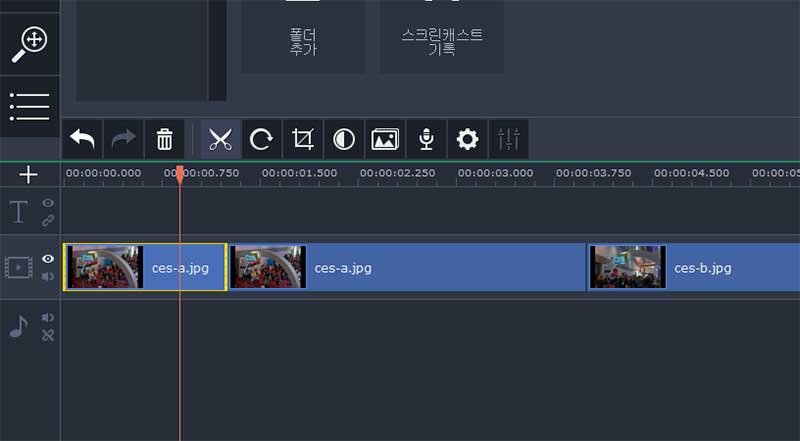
파일을 불러오면 클립(단일 파일)이 타임라인에 자동으로 배치된다. 마우스를 이용해 클립을 원하는 편집 순서에 따라서 배치하고, 클립 앞 뒤에 있는 필요 없는 부분을 잘라내 여러 동영상을 이어 붙일 수 있다. 도구모음에 있는 가위 모양 버튼을 누르거나 단축키 Ctrl + B를 누르면 현재 보이는 장면을 기준으로 분할된다. 이후 필요 없는 클립은 Delete 키를 누르거나 도구모음에 있는 휴지통 모양 버튼을 눌러 삭제하면 된다.
음악 파일 역시 같은 방법으로 추가할 수 있으며, 이를 이용해 영상 전체에 배경음악이 흐르게 할 수도 있다. 또, 영상 파일을 추가하는 대신 PC와 연결된 카메라를 이용해 즉시 영상을 녹화하고 이를 편집 화면에 넣는 것도 가능하다.
좌측 상단에 있는 마술봉 모양 버튼을 누르면 여러 가지 필터 효과를 추가할 수 있다. 빛 번짐이나 비네팅 같은 광학 효과는 물론, 노이즈를 추가해 오래된 필름 느낌을 낼 수도 있고, 여러가지 예술 효과를 넣는 것도 가능하다. 예를 들어 '붓질-스케치' 효과를 넣으면 밑그림이 그려진 화면에 조금씩 채색이 되는 듯한 효과가 덧입혀진다. 이러한 효과를 애프터 이펙트 등 전문적인 후반작업 도구 없이도 쉽게 넣을 수 있으며, 특히 각 효과가 어떤 식으로 나타나는지 미리보기로 보여주기 때문에 영상이 어떻게 변하는지 쉽게 가늠할 수 있다.
효과 적용 방법도 아주 간단하다. 필터 탭에 있는 효과를 그대로 드래그 해서 동영상 클립에 집어넣기만 하면 된다. 클립 하나를 여러 개로 나눈 뒤 서로 다른 효과를 적용하는 것도 가능하기 때문에 제법 보기 좋은 결과물을 간편히 만들어낼 수 있다.
필터 창 바로 아래에 있는 트랜지션 버튼은 비디오 전환 효과를 클립 사이에 넣을 수 있는 기능을 제공한다. 단순히 동영상 클립만 배열해 동영상을 만들 경우, 각 클립이 이어질 때 화면이 갑자기 바뀌며 어색하다는 느낌을 준다. 이 때문에 트랜지션 효과를 사이사이에 넣어 매끄럽게 바뀌도록 할 수 있다.
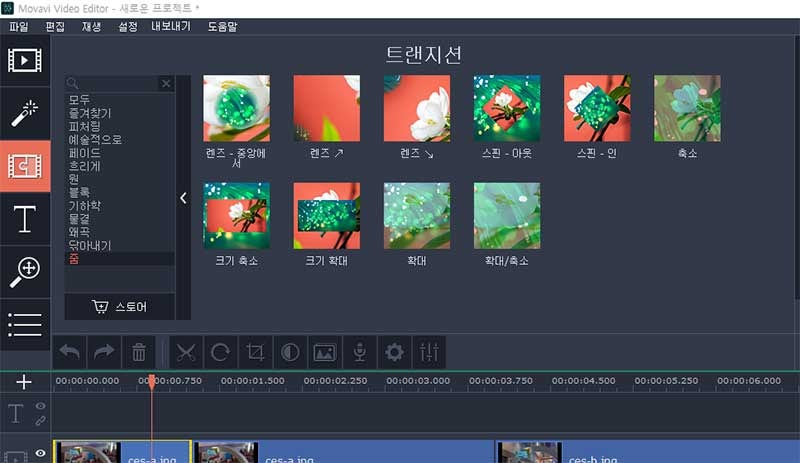
예를 들어 동영상이 끝나는 지점에 '검정으로 페이드' 전환 효과를 넣으면 화면이 점점 어두워지는 페이드 아웃 효과를 넣어 영상을 자연스럽게 끝낼 수 있다. 클립 사이에 '크로스 페이드' 전환 효과를 넣으면 이전 클립의 끝나는 장면과 다음 클립의 시작하는 장면이 서서히 겹치면서 전환되기 때문에 더 부드러운 느낌을 준다. 이 밖에도 다양한 3D 전환 효과, 줌인/아웃 등의 전환 효과 등도 선택할 수 있으며, 클립 사이에 화살표 모양의 전환 효과 버튼을 오른쪽 마우스로 눌러 전환 효과가 지속되는 시간을 바꿀 수도 있다.
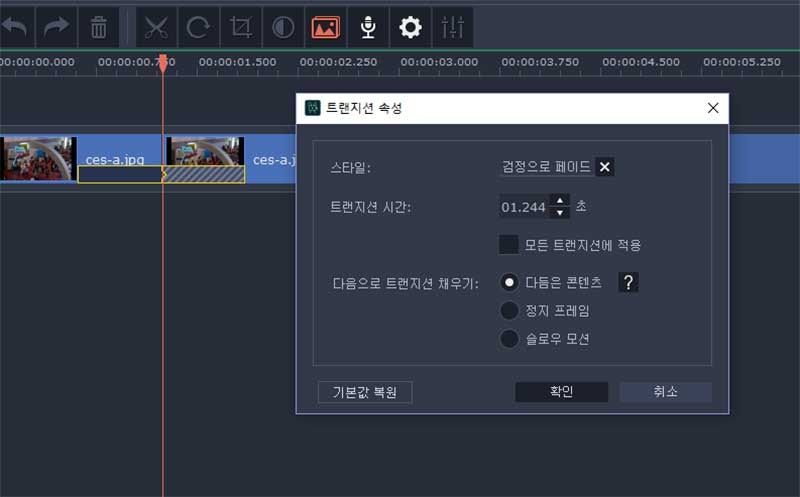
바로 아래 있는 T자 모양 버튼을 누르면 화면에 자막을 넣을 수 있는 창이 나타난다. 단순히 화면 빈 곳에 텍스트를 넣는 것뿐만 아니라 자막이 나타나 좌우로 움직이거나, 엔딩 크레딧 처럼 서서히 스크롤 되는 효과 등도 자동으로 적용 되기 때문에 사용자는 원하는 형태의 자막 효과를 선택하고 타임라인에 마우스로 끌어다 놓으면 된다.
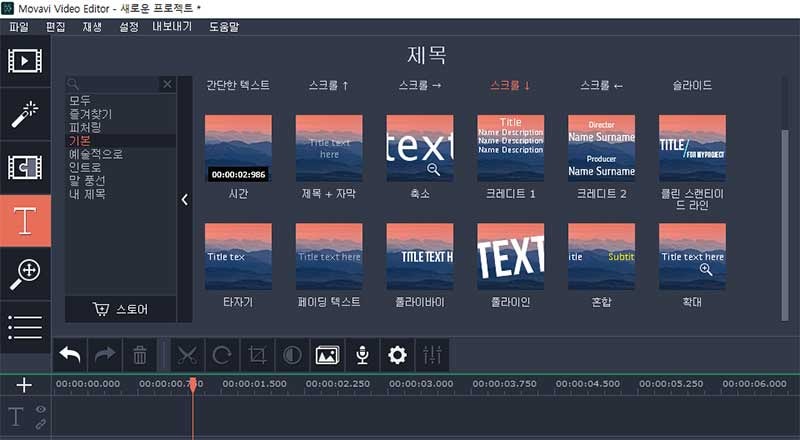
자막은 동영상 클립 타임라인에 넣을 수도 있지만, 별도로 마련된 자막 전용 타임라인에 넣으면 영상 위에 자막을 넣을 수 있다. 뿐만 아니라 자막 클립을 병렬로 배치할 수도 있기 때문에 한 화면에 여러 개의 자막을 순차적으로 나타나게 하는 것도 가능하다.
자막용 타임라인에 올라간 자막을 마우스 오른쪽 버튼으로 눌러 '편집' 항목을 선택하면 위치나 크기 역시 조절할 수 있다. 이를 이용해 자막이 서로 겹치지 않게 배치하면 원하는 효과나 전하려는 메시지를 더 효과적으로 전달할 수 있겠다.
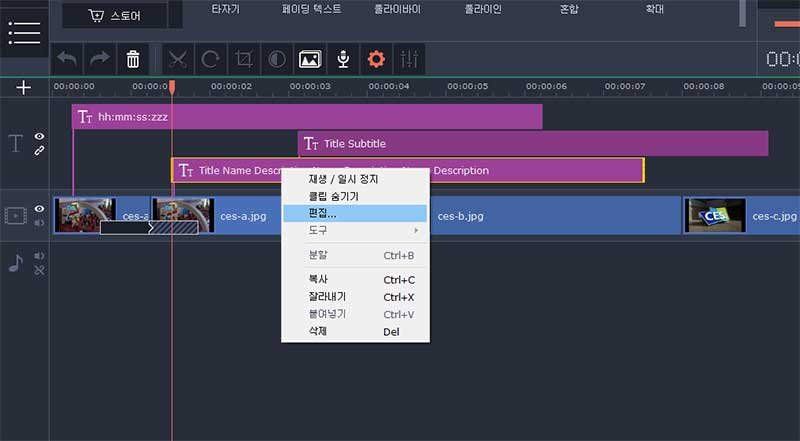
가장 아래에 있는 목록 버튼을 누르면 바로 위에 있는 버튼이 스티커, 설명선(화살표), 이동 및 확대(줌 앤 패닝), 안정화, 크로마키 등 다양한 기능으로 바뀐다. 스티커의 경우 말 그대로 영상에 특정 모양의 스티커를 넣을 수 있는 기능이고, 설명선은 화살표 등을 넣을 수 있는 기능이다. 이동 및 확대는 영상 클립 자체에 적용해서 특정 부분을 확대하거나 카메라가 상하좌우로 움직이는 듯한 효과를 넣을 수 있는 기능 등으로 단순하다.
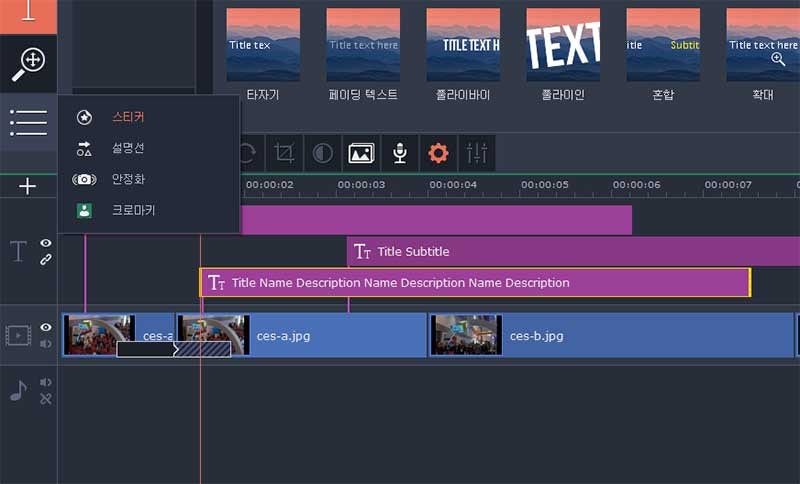
안정화 기능은 손떨림 방지 기능을 사후에 적용한다고 생각하면 된다. 전문 장비를 사용하지 않을 경우, 촬영 중 카메라가 흔들리는 일이 잦다. 이러한 흔들림은 결국 영상의 품질을 떨어트린다. 안정화 기능은 이 때 조금이나마 흔들린 영상을 잡아주기 때문에 약간의 도움을 받을 수 있다.
크로마키 기능은 배경과 촬영하는 대상을 분리할 때 사용한다. TV 등 각종 매체에서 한 번쯤은 봤을 파란색 혹은 녹색 스크린을 배경으로 동영상을 촬영하는 바로 그 것이다. 배경을 녹색이나 파란색으로 촬영할 경우 크로마키 기능을 통해 배경 자체를 완전히 삭제하고, 촬영한 대상만 분리하는 것이 가능하다. 이를 이용해 영상을 합성할 수도 있다. 이러한 색상을 사용하는 이유는 사람의 피부에서 찾기 힘든 색이기 때문이며, 만약 배경에 놓은 스크린과 같은 색의 옷을 입고 촬영했다면 옷 까지 사라져버리는 불상사가 발생할 수도 있다.
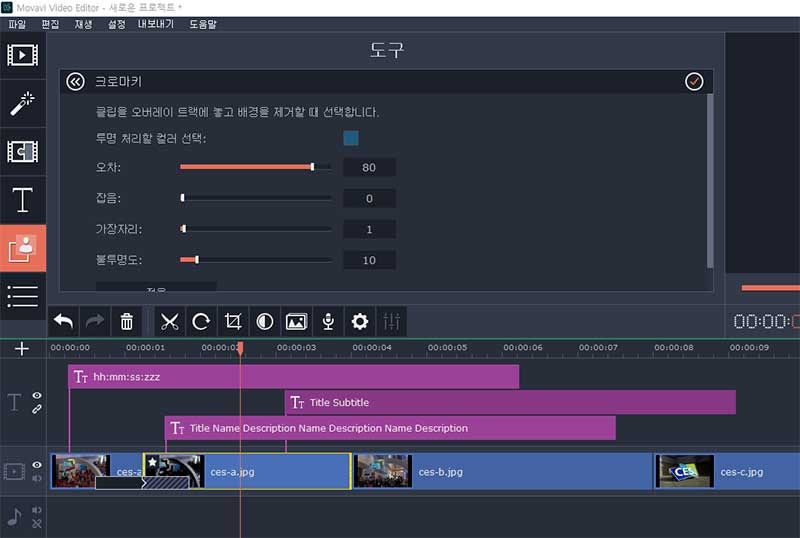
몽타주 편집은 이보다 더 빠르고 간편하지만, 자유도가 떨어진다. 여러 개의 파일 혹은 폴더 자체를 끌어온 뒤 여행, 생일 등의 테마를 선택하면 음악이나 전환 효과 등이 자동으로 설정된다.
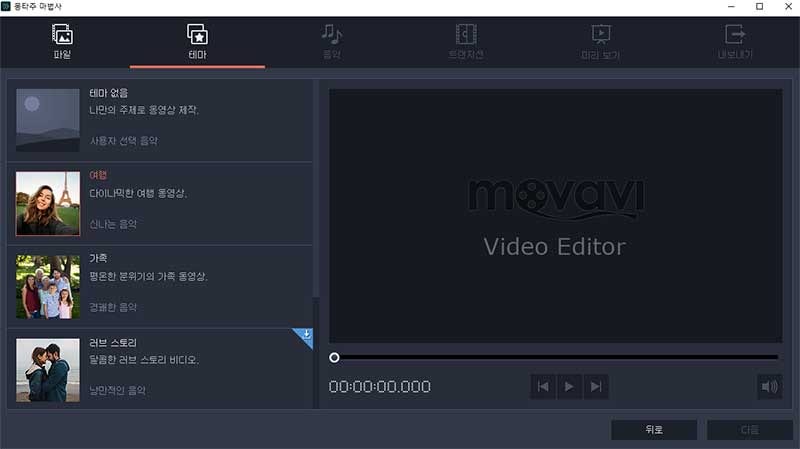
테마를 선택하지 않고 넘어가면 모바비 비디오 에디터에서 제공하는 기본 음악이나 자신이 가지고 있는 음악 파일을 이용해 배경 음악을 바꿀 수도 있다. 전환 효과 역시 마찬가지다. 테마를 선택할 경우 전환 효과가 영상에 맞춰 자동으로 적용되지만, '테마 없음'을 선택하면 사용자가 지정한 전환효과가 적용된다.
이후 미리보기 탭에서 영상 시작 자막과 끝 자막, 전체 동영상 길이 등을 설정하면 영상 파일을 손쉽게 출력할 수 있다. 프로젝트 편집이든 몽타주 편집이든 다양한 형태의 동영상 포맷으로 출력 가능한 것은 동일하다. MP4, AVI, MOV, MPEG, WMV,MKV, FLV 등 다양한 포맷으로 출력 가능하며 영상 품질을 설정해 전체 용량을 조절하는 것도 가능하다.
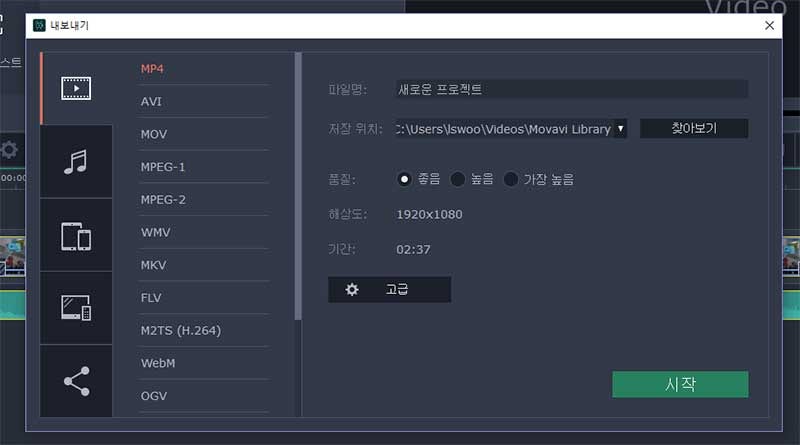
파일로 출력하는 것뿐만 아니라 웹에 바로 게시할 수 있는 기능도 있다. 출력과 동시에 유튜브에 게시하거나 구글 드라이브에 저장해 다른 사용자와 영상물을 공유 가능하다. 물론 이 기능을 위해서는 자신의 구글 계정으로 로그인을 해야 한다.
모바비 비디오 에디터는 쉬운 사용 방법이 장점이며, 특히 결과물이 아주 훌륭한 것이 특징이다. 대부분의 간편한 동영상 편집 툴은 너무나도 기본적인 기능만 갖춰 전반적인 영상의 질이 떨어지는가 하면, 전문가용 툴은 너무 어렵다. 이와 달리 모바비 비디오 에디터는 쉬운 사용 방법으로도 마치 전문 툴을 이용한 듯한 결과물을 쉽게 만들 수 있다. 처음 설치하면 일주일간 무료로 사용할 수 있으며, 만약 이 툴이 마음에 든다면 합리적인 가격으로 정품을 구매할 수도 있다.
가정용 장비에서 작업 : 생산성을위한 체크리스트

2020 년 11 월 12 일
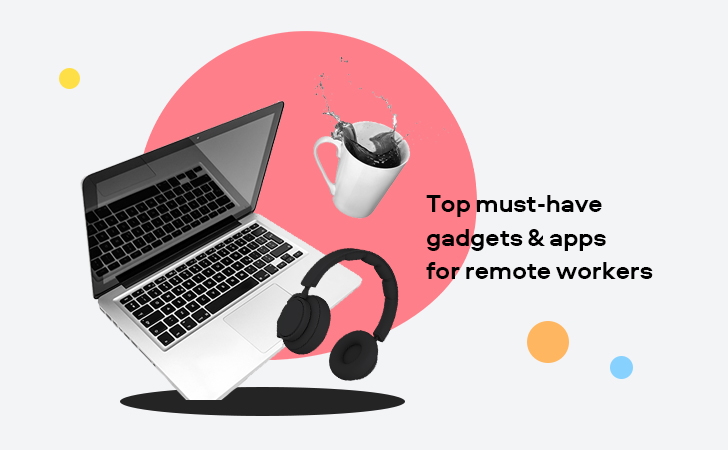
관련 기사
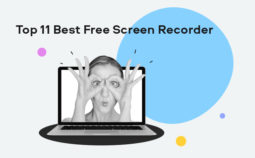
워터 마크가없는 최고의 11 최고의 무료 스크린 레코더 (2020)
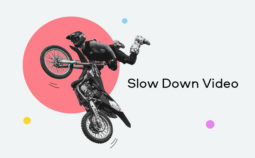
속도 램핑 기술 : 동영상 속도를 부드럽게 줄이는 방법
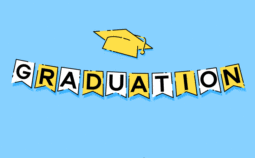
공유
재택 근무가 처음이라면 작업 공간 정리에 대한 몇 가지 조언을 이미 읽었을 것입니다. 그러나 새로 설정된 사무실에 필요한 가정용 장비에서 작업하는 것이 항상 분명하지는 않습니다. 때로는 랩톱과 모바일의 핫스팟으로 만 이동할 수 있지만, 이에 제한 할 이유는 없습니다. 결국 작업 공간에서의 편안함을 보장하는 것은 생산성에 기여하며 이는 감소시키고 싶은 것이 아닙니다!
재택 근무에 필요한 가장 필수적인 장비
컴퓨터 (데스크톱 또는 노트북)
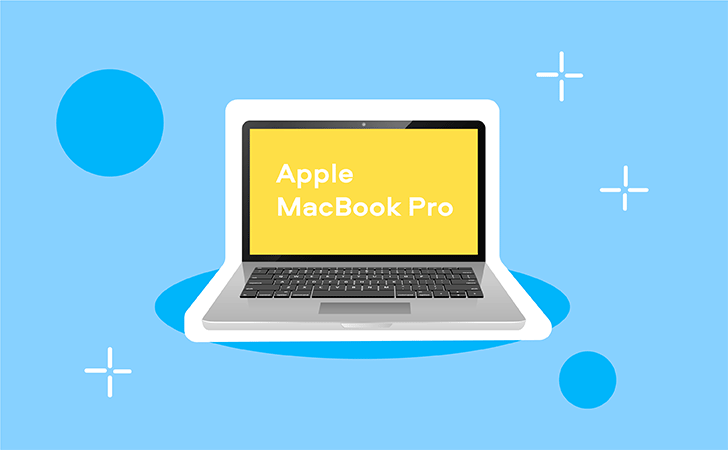
예, 이미 가지고있을 것입니다. 그러나 재택 근무를 처음 접하는 경우 일상 업무를 할 수 있는지 재고하십시오. 작은 11 인치 대각선 노트북은 휴가 중에 메일을 확인하는 데 적합 할 수 있지만 무거운 소프트웨어와 관련된 더 복잡한 작업에는 실패 할 수 있습니다. 비디오, 그래픽 및 기타 항목으로 작업하는 경우 해당 프로그램의 시스템 요구 사항은 일반적으로 상당히 고급입니다. 이 경우 필요에 맞는 일반 데스크탑을 조립하는 것이 가장 좋습니다.
프린터 / 스캐너

집에 프린터를 두는 것이 다른 계약서에 서명해야 할 때마다 서두르는 것보다 훨씬 간편합니다. 긴급하게 문서를 복사해야하는 경우에도 유용합니다. 또는 밈을 인쇄하여 업무용 책상에 걸어 두세요. 더 비싼 버전을 사용하면 사진을 인쇄 할 수도 있는데, 이는 모델이 휴대폰에 바로 연결될 때 특히 잘 작동합니다. 업무 및 여가 목적 모두를위한 범용 도구입니다.
와이파이 라우터
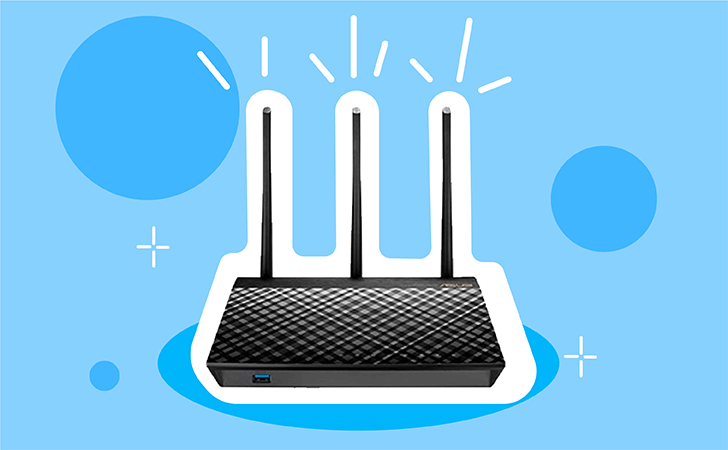
직업이 무엇이든 인터넷을 사용하지 않고는 벗어날 수 없습니다. 특히 대용량 파일 (예 : 아카이브, 사진, 비디오 등)을 전송해야하는 경우 Wi-Fi가 많은 양의 데이터를 처리 할 수있을만큼 빠른지 확인하십시오. 예상치 못한 순간에 충돌이 발생하여 업무를 망칠 염려가없는 안정적인 라우터를 선택하십시오.
헤드셋

다른 사람과 아파트를 공유하는 경우 구매 목록의 맨 위에 있어야합니다. 나머지 가족이나 플랫 메이트가 화를 낼 때 생산성을 유지하려면 소음 제거 헤드폰 세트, 가급적 마이크를 사용하여 격리하십시오. 이러한 도구를 사용하면 중요한 회의에서 한 마디도 놓치지 않고 항상 발언 할 수 있습니다.
웹캠

대부분의 경우 컴퓨터에 이미 하나가 있으므로 Zoom (또는 Skype 또는 Google 행 아웃 등)에서 일상적인 업무 회의에 적합 할 수 있습니다. 그러나 온라인 교육, 프로젝트 발표, BBC 뉴스의 시사 논평과 같은보다 진지한 비디오 관련 활동에 참여하고 있다면 더 나은 카메라를 구입할 가치가 있습니다. 보너스 포인트는 개인의 창의적인 아이디어를 실현하는 데 사용할 수도 있다는 것 입니다. 여가 시간에 동영상 블로그 를 시작하는 것은 어떻습니까?
추가 모니터 / 화면

추가 화면으로 업그레이드하여 컴퓨터의 기능을 극대화하십시오. 여러 창에서 작업하면 즉시 편안해집니다. 또한 그룹 통화 중에 동료를 모니터링하는 것이 훨씬 더 쉽습니다 (따라서 누군가가 충분히주의 깊게 듣지 않는 경우 항상 알 수 있습니다!).
노트북 스탠드
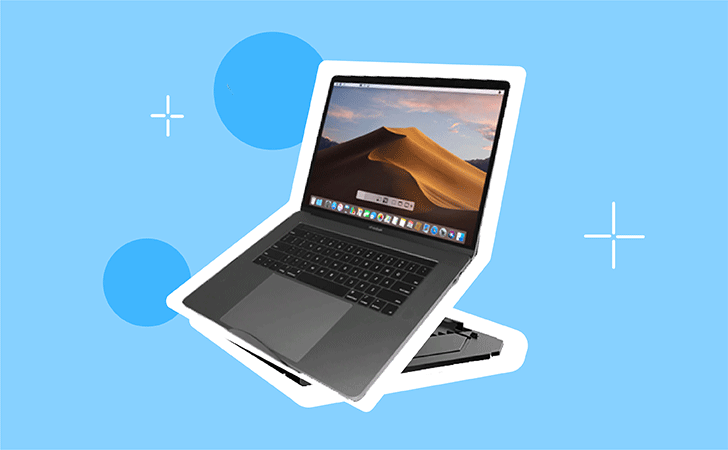
적절한 책상에서 일하거나 침대에서 몸을 뺄 수없는 경우에도 컴퓨터를 안전하고 건전하게 유지하려면 통풍이 잘되는 노트북 스탠드가 필요합니다. 이 가제트는 약간의 바람과 함께 단점을 제공하여 주요 작업 도구가 과열되는 것을 방지합니다. 또한 키보드 각도를 조정하여 더 편안하게 느낄 수 있습니다.
휴대용 스피커
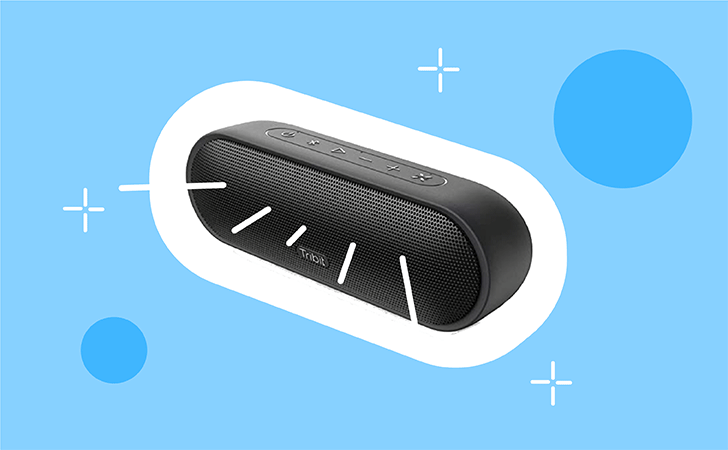
가정용 액세서리에서 가장 중요한 작업 목록에 이것을 포함시키는 것은 아니지만 확실히 당신의 삶을 더 편하게 만들 것입니다. 대부분의 경우이 도구는 내장 노트북 스피커보다 더 나은 사운드를 제공하며 일반적으로 볼륨 범위가 더 넓습니다. 지루한 작업 세미나 중에 부엌에 들어가기로 결정했다면 언제든지 스피커를 들고 다닐 수 있으므로 놓치는 것이 없습니다.
무선 키보드
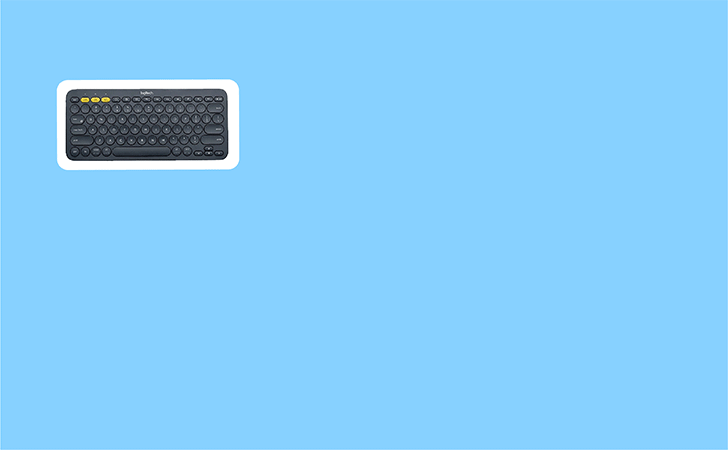
랩톱을 사용하는 경우 왜 키보드가 필요한지 궁금 할 것입니다. 실제로 별도의 키보드가있을 때 인체 공학적 측면에서 훨씬 더 잘 작동합니다. 더 이상 바삭 바삭하지 않아도됩니다. 이제 원하는 방식으로 키보드를 배치하고보다 편안한 포즈를 취할 수 있습니다.
무선 마우스

어떤 사람들은 패드를 선호하고 어떤 사람들은 마우스 조작이 더 쉽다고 생각합니다. 어쨌든 하나를 갖는 것이 좋습니다. 그래픽 프로그램으로 작업하는 경우 특히 필요합니다. 더 다양한 기능을 위해 Bluetooth 버전을 선택하십시오. 오, 인체 공학적 이유도 여기에 적용됩니다.
휴대용 하드 드라이브
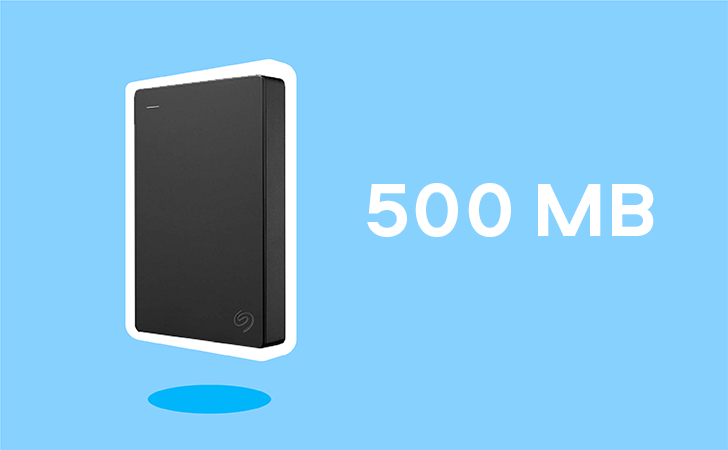
이제 모든 문서와 파일을 제자리에 보관해야하므로 노트북 위에 커피 한 잔을 흘려 보내서 모든 문서와 파일을 잃어 버릴 위험이 없습니다. 항상 백업을 만들고 기본 하드 드라이브와 별도로 보관하십시오. 클라우드 스토리지에만 의존하지 마십시오. 클라우드 스토리지도 취약 할 수 있으며 파일에 액세스 할 수있는 부주의 한 동료가 월별 보고서를 지우는 것을 원하지 않습니다. 저장 장치 사본을 휴대용 하드 드라이브로 전송하여 물건을 안전하게 보관하십시오.
책상 램프
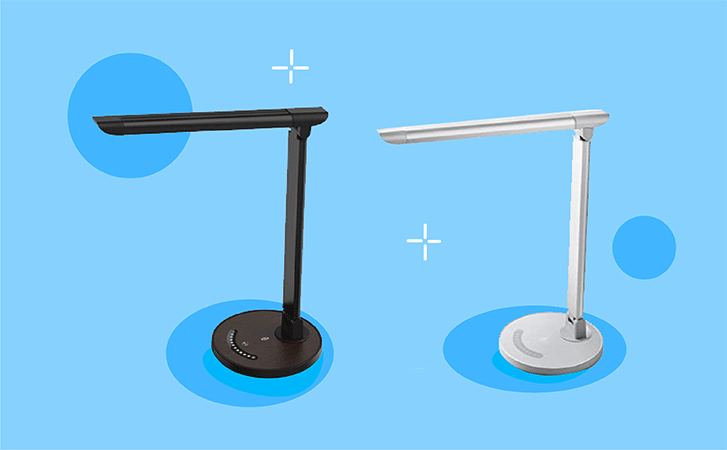
업무에 일반적으로 사용하는 장치가 무엇이든 간단한 책상 램프로 필요를 과소 평가하지 마십시오. 메모를 작성하고, 책과 잡지를 읽고, 주최자를 채우는 등이 모든 작업에는 광원이 필요합니다. 게다가 웹캠이 실내 조명을 너무 잘 처리하지 못하여 약간 어둡게 보일 수 있습니다. 책상 램프로 문제를 해결할 수 있습니다.
피트니스 팔찌

사무실에 근무하는 근로자조차도 종종 신체 운동 부족으로 고통받습니다. 재택 근무가 더 큰 위험에 처하게된다는 것은 말할 필요도 없습니다. 하루 종일 책상에 앉아 있으면 신체에 많은 해를 끼칩니다. 관절이 뻣뻣 해지고 근육이 줄어들 기 시작하며 어느 시점에서 등이 아플 가능성이 높습니다. 원격 작업의 이러한 모든 불쾌한 결과를 피하려면 매일 특정 활동 목표를 설정하고 지정된 장치로이를 추적하십시오. 가장 간단한 피트니스 팔찌도 일일 걸음 수, 소모 칼로리 및 심박수를 표시하는 한 제대로 작동합니다.
대부분의 최신 피트니스 팔찌는 실제 작업을위한 훌륭한 도구이기도합니다. 스마트 폰과 연결되면 메시지 확인, 전화 받기 및 기타 모델 별 도구 사용에 사용할 수 있습니다. 자신의 필요와 예산에 따라 변형을 선택하십시오.
커피 머신

차 애호가라면이 항목을 건너 뛸 수 있습니다. 나머지 원격 근무자 모두에게 괜찮은 커피 머신은 진정한 홈 오피스 분위기를 조성하기위한 필수품입니다. 분명히, 엄청나게 비싼 전문 기기에 투자 할 필요가 없습니다 (더 나은 노트북을 위해이 자금을 더 잘 절약하십시오!). 빠르고 쉽게 조작 할 수있는 제품을 구입하십시오. 콩을 갈아서 카푸치노에 우유 거품을 넣기까지 전체 과정을 처리하는 모델을 활용하십시오. 캡슐 기계도 살펴보십시오. 캡슐은 일반적으로 콩보다 비싸지 만 커피를 더 빨리 얻을 수 있도록 도와줍니다.
스페셜티 커피를 더 좋아한다면 재택 근무를 통해 마음에들 때마다 적절한 컵을 직접 추출 할 수 있습니다 (작업 시간 동안 실험하면서 미루지 마세요!). 이 경우 진정한 바리 스타처럼 커피를 추출하기 위해 정확한 저울 과 전문 그라인더 를 가져 오십시오.
목 베개

재택 근무 가이드에 언급 된 모든 지침을 따른 후에도 하루가 끝날 때까지 목의 뻣뻣함과 같은 사소한 문제가 발생할 수 있습니다. 좋은 마사지를 능가하는 것은 없지만 일부 도구를 사용하여 근육을 약간 반죽하는 데 아무런 해가 없습니다. 전기 목 베개로 시작하여 어떻게 진행되는지 확인하십시오. 결국 전체 마사지 안락 의자를 구입하는 것을 고려할 수 있습니다!
홈 소프트웨어에서 작업
수행중인 작업에 관계없이 모든 원격 작업자에게 적극 권장되는 범용 소프트웨어 솔루션 및 서비스가 많이 있습니다. 다음은 모든 홈 오피스 용 홈 소프트웨어 체크리스트에서 가장 최소한의 작업을 수행 한 버전입니다.
- 프로젝트 관리 앱 (Trello, Asana, Jira 또는 귀하에게 적합한 모든 것)
- 텍스트 편집, 표 편집, 프레젠테이션 용 슬라이드 만들기 등을위한 프로그램 세트 (Windows 용 Microsoft Office 또는 Mac 용 iWork)
- 업무 회의, 프레젠테이션 및 지침을 기록하기위한 화면 캡처 도구 ( Movavi Screen Recorder 가 가장 잘 작동 한다는 것을 이미 알고 있음 )
- 일부 YouTube 동영상 (ZenMate, NordVPN 등)과 같이 귀하의 국가에서 액세스 할 수없는 콘텐츠를보기위한 사전 설치된 VPN
- PDF를 텍스트 문서로 또는 그 반대로 변환하는 프로그램입니다. 이제는 PDFChef로 알려진최신 버전의 Movavi PDF Editor를 사용해 볼 것을 강력히 권장합니다. 이는 단순한 일반 편집기 이상이기 때문입니다! 소프트웨어의 인터페이스가 훨씬 더 직관적이고 기능이 크게 향상되었습니다. 업데이트 덕분에 이제 여러 창에서 동시에 작업하고 (더 이상 문서간에 전환 할 필요가 없습니다!) 훨씬 더 많은 사용자 정의를 글꼴에 적용 할 수 있습니다. 또한, 특별한 20 % 블로그 리더 할인으로 PDFChef를 지금 사용해 볼 이유가 있습니다.
Windows 용 20 % 할인 된 PDFChef 다운로드
다음 할인 혜택을 누리십시오.
Movavi Screen Recorder (프로모션 코드 BLOG 30 % 할인)
• Mac 버전
Movavi Screen Recorder + Video Editor 번들 (프로모션 코드 BLOG 30 % 할인)
• Mac 버전
Movavi Video Suite (프로모션 코드 보너스 10, 10 % 할인)
공유
모든 최신 게시물 받기
구독
가입함으로써 귀하는 당사의 마케팅 이메일 수신에 동의하고 당사의 개인 정보 보호 정책에 따라 귀하의 개인 데이터를 사용하는 Movavi에 동의하는 것입니다. 또한 최소 연령 요건을 충족하는지 확인합니다. 개인 정보 보호 정책을 읽으십시오 ,
#방법 #ideas
또한 읽기
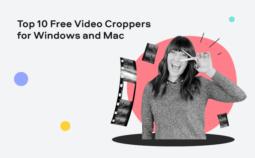
동영상을 자르는 11 가지 무료 동영상 자르기
비디오 편집을위한 8 가지 최고의 모니터
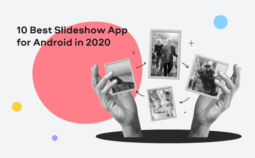
2020 년 최고의 Android 용 슬라이드 쇼 앱 10 가지
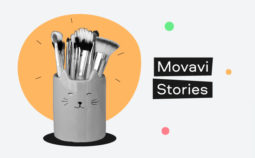
Movavi Stories : YouTube에서 코스프레 동영상 블로그를 만드는 방법
WINDOWS 제품
MAC 제품
지원하다
회사
저작권 2019, Movavi Software, Ltd. 모든 권리 보유.
2020 년 12 월 3 일
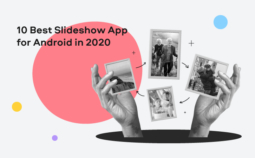
2020 년 최고의 Android 용 슬라이드 쇼 앱 10 가지
2020 년 11 월 30 일
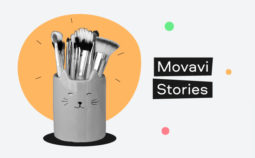
Movavi Stories : YouTube에서 코스프레 동영상 블로그를 만드는 방법
2020 년 11 월 24 일

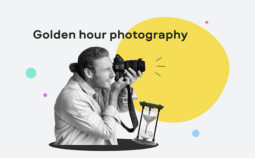
2020 년 11 월 23 일

자세히보기
모든 최신 게시물 받기
구독
가입함으로써 귀하는 당사의 마케팅 이메일 수신에 동의하고 당사의 개인 정보 보호 정책에 따라 귀하의 개인 데이터를 사용하는 Movavi에 동의하는 것입니다. 또한 최소 연령 요건을 충족하는지 확인합니다. 개인 정보 보호 정책을 읽으십시오 .
사업
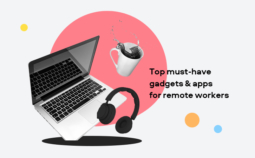
가정용 장비에서 작업 : 생산성을위한 체크리스트
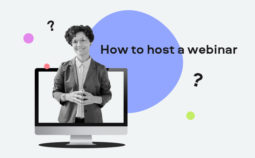
성공의 열쇠 : 생산적인 웨비나를위한 모범 사례
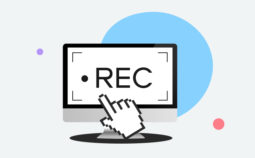
컴퓨터 화면을 녹화하는 방법 : 10 가지 최고의 프로그램
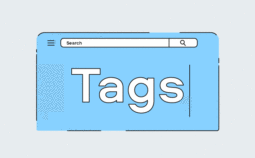
YouTube에 태그를 작성하고 조회수를 높이는 방법
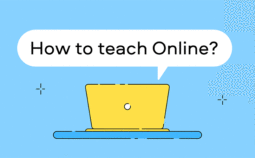
온라인 교육 방법 : 시작 위치 및 선택할 플랫폼

27 재택 근무를 통한 생산성 유지 요령
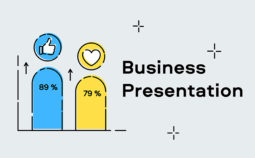
비즈니스 프레젠테이션을 만드는 방법
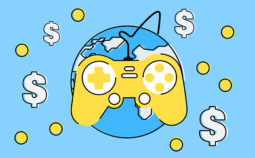
전 세계 사이버 스포츠 분야에서 가장 부유 한 사람들
뉴스

판타지 퀴즈 : 어떤 가상의 세계에서 살고 싶습니까?
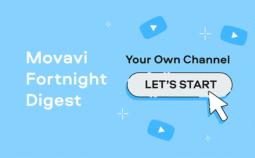
Movavi Fortnight Digest : YouTube 초보자를위한 팁
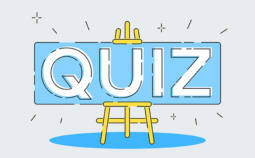
예술과 검역 사이 : 어떤 그림을 재현해야할까요?

Movavi Effects Store 출시 : Happy Splashes Pack!
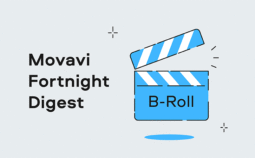
Movavi Fortnight Digest
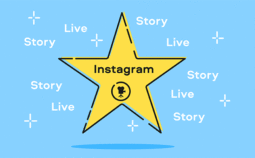
Instagram 지원 : 유명인이 검역 중에 팬을 즐겁게하는 방법
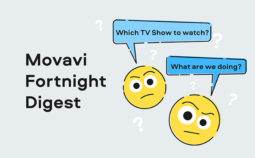
Movavi Fortnight Digest
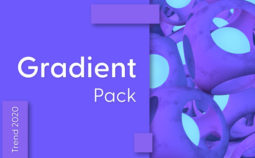
Movavi Effects Store 출시 : 그라디언트 팩!
사진
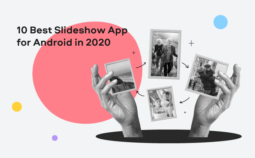
2020 년 최고의 Android 용 슬라이드 쇼 앱 10 가지
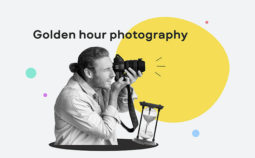
골든 아워 사진이란? : 언제, 어떻게 [2020]
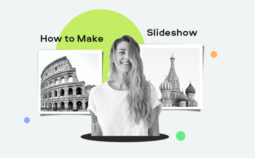
추억을 담는 여행 슬라이드 쇼를 만드는 방법
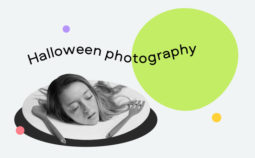
으스스 해지는 시간 : 10 가지 할로윈 사진 촬영 아이디어
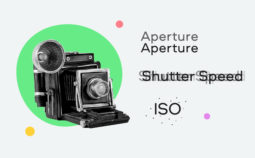
기본 카메라 설정 : 사진 초보자 가이드
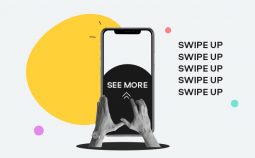
위로 스 와이프! Instagram 스토리에 링크를 추가하는 방법
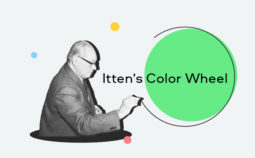
초보자를위한 색 이론 : Itten의 컬러 휠
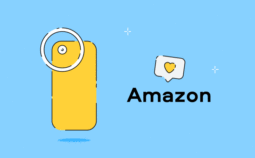
콘텐츠 제작에 가장 적합한 링 라이트를 선택하는 방법
비디오
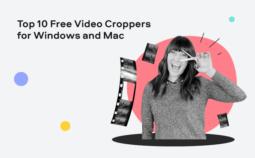
동영상을 자르는 11 가지 무료 동영상 자르기
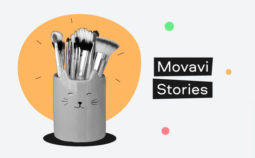
Movavi Stories : YouTube에서 코스프레 동영상 블로그를 만드는 방법
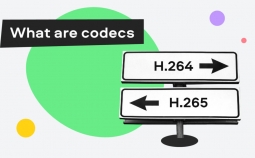
코덱이란 무엇이며 Movavi 소프트웨어에서 H.265를 지원하지 않는 이유는 무엇입니까?
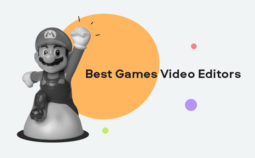
게임 비디오 편집 소프트웨어 찾기 : 최고의 10 가지 옵션
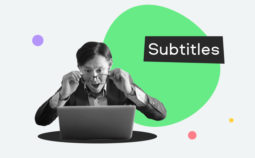
더 나은 시청 경험을 위해 비디오에 자막을 추가하는 방법
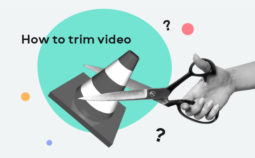
VLC 미디어 플레이어에서 비디오를 자르는 방법 : 5 가지 간단한 단계
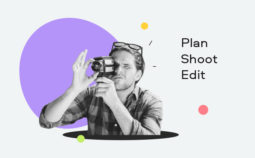
단편 영화를 만드는 방법 : 감독이되기위한 10 단계
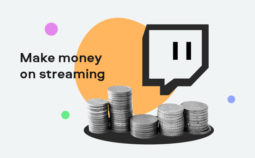
Twitch에서 돈을 스트리밍 비디오 게임을 만드는 방법
WINDOWS 제품
MAC 제품
지원하다
회사
#Movavi #Movavi 프로그램 #영상 편집#ideas# 방법# 유튜브#사진 편집#blogging#영감#소프트웨어#비디오#퀴즈# 인스 타감#사업#lifehack# 촬영#이메일 #편집 형태는 크게 프로젝트 편집 #새 프로젝트)와 몽타주 편집(빠른 비디오 제작 #Twitch에서 돈을 스트리밍 비디오 게임을 만드는 방법 #WINDOWS 제품 #비디오 제품군 #비디오 변환기 #비디오 편집기 #화면 캡처 소프트웨어 #온라인 변환기 #MAC 제품 #비디오 변환기 #비디오 편집기 #화면 캡처 스튜디오 #사진 편집기 #지원하다 #지원 센터 #방법 #지식베이스 #학습 포털 #인기 주제 #회사 #Movavi 정보 #취업 기회 #비즈니스를위한 #파트너 용 #Movavi에 문의 #교육을위한 Movavi 프로그램 #Android 용 슬라이드 쇼 앱 10 가지 #VLC 미디어 플레이어 #비디오를 자르는 방법 #5 가지 간단한 단계 #위로 스 와이프 #Instagram 스토리에 링크를 추가하는 방법 #콘텐츠 제작에 가장 적합한 링 라이트를 선택하는 방법 #비디오 #Twitch #돈을 스트리밍 비디오 게임을 만드는 방법 #Movavi Screen Recorder #프로모션 코드 BLOG 30 % 할인) #Windows 버전 #Mac 버전 #Movavi Screen Recorder #Video Editor 번들 #프로모션 코드 BLOG 30 % 할인) #Windows 버전 #Mac 버전 #Movavi Video Suite (프로모션 코드 보너스 10 10 % 할인) #Windows 버전 #공유 #페이스 북 #트위터핀터 #레스트LinkedIn #모든 최신 게시물 받기 #구독 가입함으로써 귀하 #당사의 마케팅 이메일 수신에 동의하고 #당사의 개인 정보 보호 정책에 따라 #귀하의 개인 데이터를 사용하는 Movavi에 동의하는 것
*** 다른 동영상 보기 – 아래 클릭하세요,
*** https://youtu.be/O5njqShTQRU
*** https://youtu.be/SjqjOdKCkGU
*** youtu.be/rxiJyKqd4A8
*** youtu.be/mxijRqfQh60
*** https://youtu.be/HpQBVNGEnjs
*** https://youtu.be/uwkXFEcAn3M
*** youtu.be/808W9lbHv1c
*** youtu.be/KlNGTrued4c
*** youtu.be/2J47TYTWoEg
*** https://youtu.be/D2IRxwSeH3Q
*** https://youtu.be/Jx2Ipr3XVVA
*** whttps://blog.naver.com/happyday2162/222006176038, - 경산에서 부산방향 경부고속 도로,,,
*** youtu.be/eo2uTjp8iLk - 캬바레 경음악 총결산 1집(지루박),2집(디스코),3집(트로트,
*** youtu.be/yyC0WZCHn9c - 정통 사교춤 경음악 총결산 풀타임,
*공감, 조아요, 구독 살짝 눌러주고 가세요 -^♡^-~~~ ♡감사합니다. -^0^-
'it, 컴퓨터 ,' 카테고리의 다른 글
| 웹사이트 소프트웨어 맞춤설정하기 (0) | 2020.12.14 |
|---|---|
| 네이버 애드포스트 신청 방법, 수익은 얼마나? (0) | 2020.12.13 |
| YouTube 광고로 수익을 창출할 동영상 업로드, (0) | 2020.12.08 |
| 우리사회 만연한 하도급 대금, 왜 그리 안 없어지나??? (0) | 2020.12.07 |
| 동영상, 00님을 위한 추천 동영상, (0) | 2020.12.01 |


